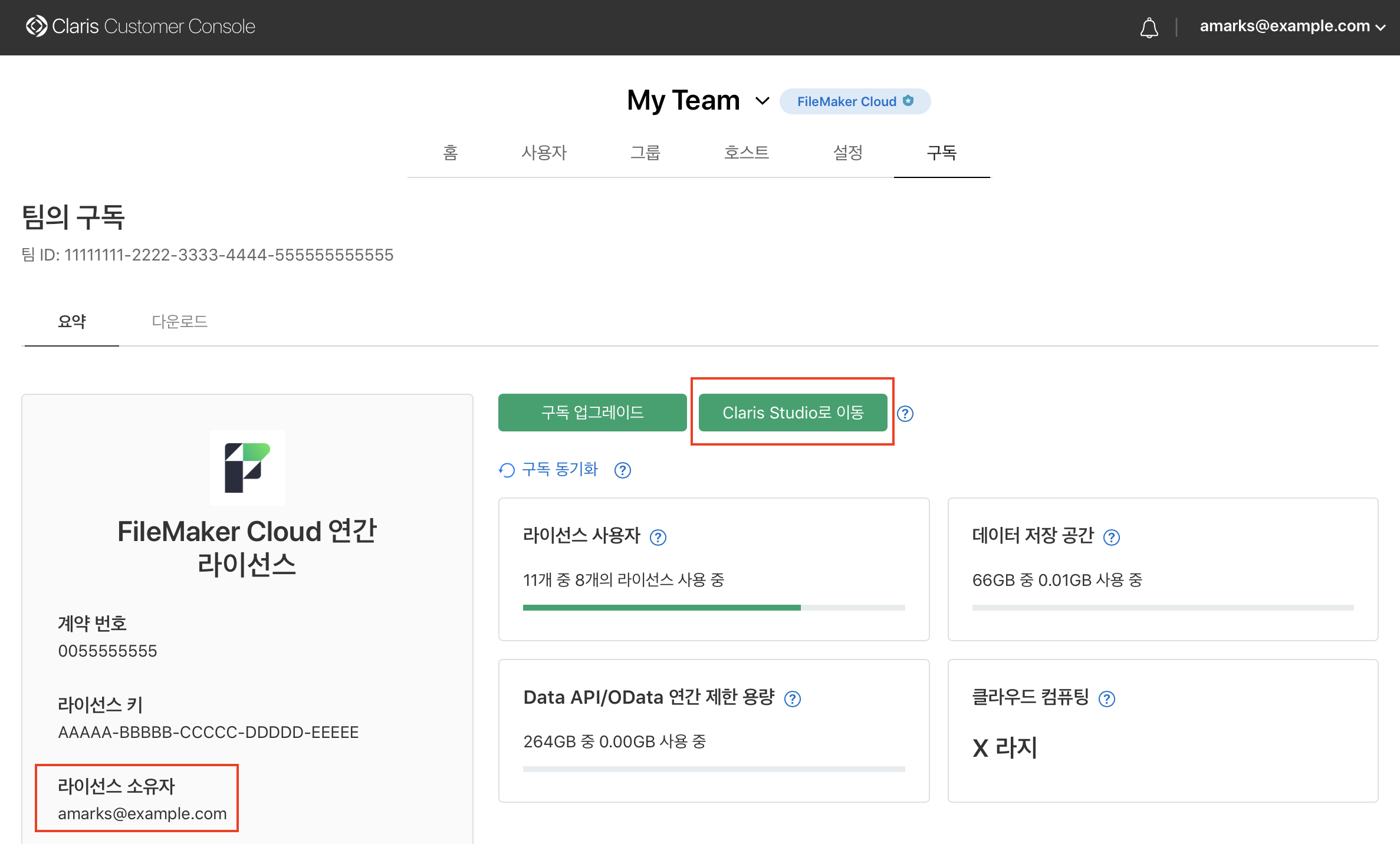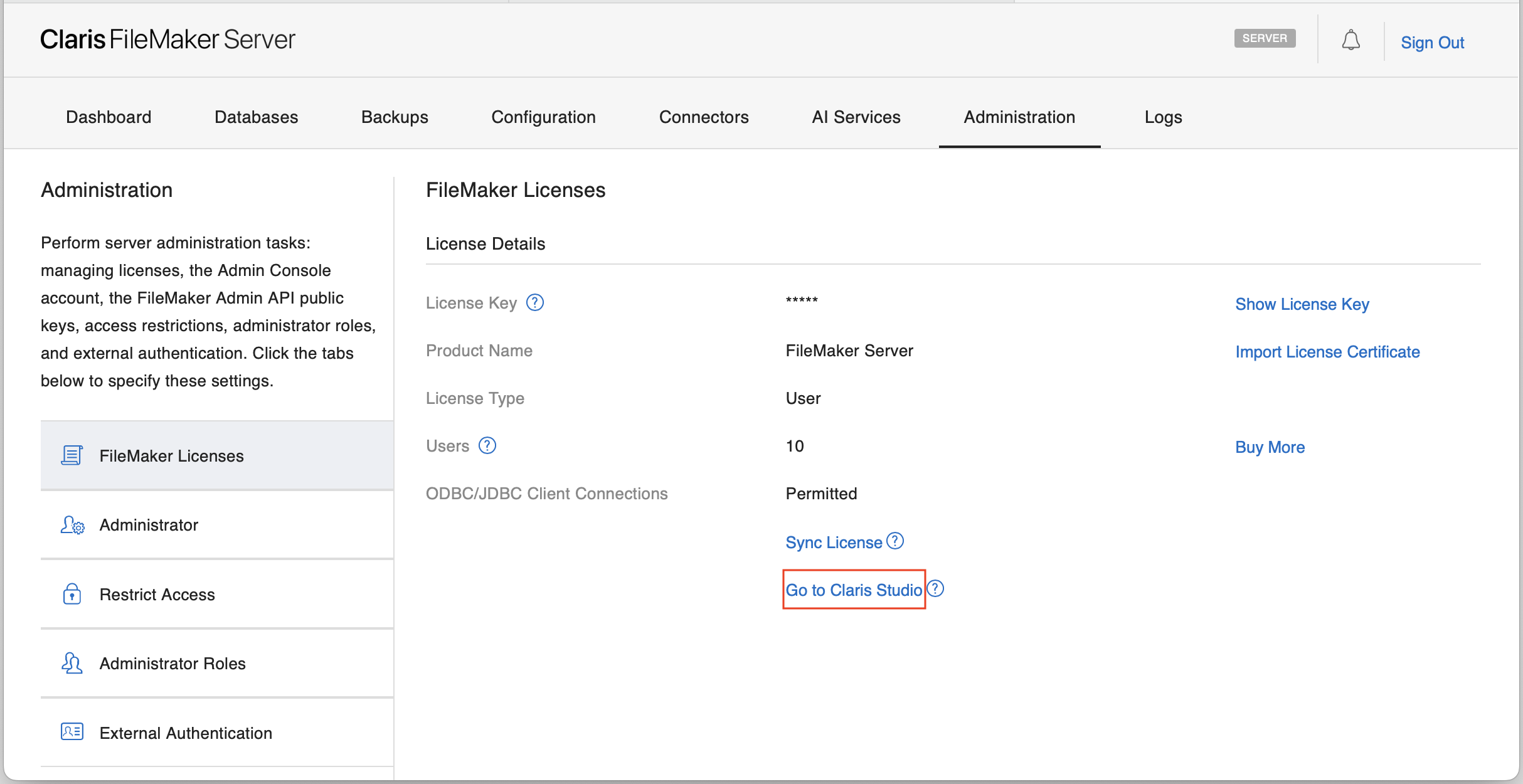참고 다음은 라이선스 소유자 및 팀 관리자를 위한 정보입니다.
적합한 Claris FileMaker 라이선스를 보유한 사용자가 라이선스에 포함된 Claris Studio 및 Claris Connect를 사용하려면 라이선스 소유자가 먼저 접근을 설정해야 합니다. 라이선스 소유자는 본인의 이메일 주소가 구매 계약과 연관되어 있는 사람입니다.
Claris 파트너 프로그램, Claris 리셀러 또는 사이트 라이선스와 관련된 적합한 FileMaker Server 라이선스는 Claris Customer Console에 나타나지 않습니다. 이러한 라이선스 소유자는 대신 FileMaker Server Admin Console에서 접근을 설정할 수 있습니다.
Claris Studio 및 Claris Connect 설정하기:
-
다음 중 하나를 수행하십시오.
사용하는 경우 수행 FileMaker Cloud
참고 팀의 라이선스 소유자 및 팀 관리자여야 합니다. 본인이 팀 관리자이고 라이선스 소유자가 누구인지 모르는 경우 라이선스 소유자의 이메일 주소는 구독 페이지에 있습니다(아래 참조).
-
my.claris.com으로 이동하여 Claris ID로 Claris Customer Console에 로그인합니다.
라이선스 소유자의 이메일 주소로 로그인해야 합니다.
-
Claris Customer Console에서 구독 탭을 클릭합니다.
-
Claris Studio로 이동을 클릭합니다. 이 링크는 라이선스 소유자만 사용할 수 있습니다.
Claris Studio 로그인 대화 상자가 열리면 라이선스 소유자의 이메일 주소가 이미 입력되어 있습니다.
FileMaker Server
(2025 버전부터)참고 서버 관리자(관리자 역할을 가진 사용자가 아님) 및 라이선스 소유자여야 합니다. 본인이 서버 관리자이고 라이선스 소유자가 누구인지 모르는 경우 Claris Studio로 이동을 클릭하면 라이선스 소유자의 이메일 주소가 로그인 대화상자에 표시됩니다(아래 참조).
-
FileMaker Server Admin Console을 열고 서버 관리자로 로그인합니다.
FileMaker Server 도움말에서 Admin Console 시작하기를 참조하십시오.
-
Admin Console에서 관리 > FileMaker 라이선스 탭을 클릭합니다.
-
Claris Studio로 이동을 클릭합니다.
Claris Studio 로그인 대화 상자가 열리면 라이선스 소유자의 이메일 주소가 이미 입력되어 있습니다.
-
-
Claris Studio 로그인 대화상자에서 라이선스 소유자는 암호를 입력한 다음 로그인을 클릭해야 합니다.
-
화면상의 지침을 따릅니다.
완료되면 Claris Studio의 허브 페이지가 표시됩니다.
이제 Claris Studio 및 Claris Connect가 설정되었습니다. 이 과정에서는 라이선스와 연관된 새로운 팀을 만듭니다.
다음 단계
-
라이선스 소유자: Claris Studio의 팀에 사용자를 초대합니다. 라이선스 소유자는 기본적으로 팀 관리자이므로 다른 사람을 초대하고 한 명 이상을 팀 관리자로 승격시킬 수 있습니다. 다른 사람들이 주로 사용할 수 있도록 Claris Studio 및 Claris Connect를 설정하는 경우 한 명 이상을 초대하여 팀 관리자로 만들어야 합니다.
Claris Studio 도움말에서 사용자를 팀에 초대 및 팀원을 관리자로 승격을 참조하십시오.
-
팀 관리자: 이미 Claris Connect 팀이 있는 경우 해당 팀의 프로젝트를 Claris Studio에서 관리하는 새 팀으로 이동할 수 있습니다. 기존 Claris Connect 팀의 사용자가 새 팀의 프로젝트에 접근하려면 Claris Studio에서 기존 사용자를 새 팀에 초대해야 합니다.
Claris Connect 도움말에서 프로젝트 이동을 참조하십시오.
-
나중에 Claris Studio로 돌아가려면 platform.claris.com으로 이동합니다.
-
Claris Connect로 이동하려면 다음과 같이 하십시오.
-
Claris Studio의 허브 페이지에서
 연결을 클릭합니다.
연결을 클릭합니다. -
또는 connect.claris.com으로 이동합니다.
-
참고
-
위에서 설명한 대로 로그인 대화상자에서 이메일 주소로 라이선스 소유자를 식별할 수 없는 경우 IT 또는 조달 부서에 문의하거나 Claris 지원에 문의하십시오.
-
Claris Customer Console을 사용하여 적합한 FileMaker Server 라이선스를 관리하는 경우 위의 1단계에서 Claris Customer Console 또는 FileMaker Server Admin Console을 사용하여 접근을 설정할 수 있습니다.
-
Claris Studio 및 Claris Connect 팀의 경우 사용자, 그룹 및 외부 ID 공급자(IdP) 설정이 Claris Studio에서 관리됩니다. FileMaker Cloud 구독도 있는 경우 FileMaker Cloud에 대한 별도의 사용자, 그룹 및 외부 IdP 설정이 있는 다른 팀은 Claris Customer Console에서 관리됩니다.
-
프로필을 변경하려면 사용자는 Claris Customer Console로 이동해야 합니다. 프로필 변경하기를 참조하십시오.